以前、学生たちは、膨大な量の紙の束を抱えて教室に通い、教師に直接課題を提出しなければなりませんでした。 しかし、今はもうそんな時代ではありません。 新しいテクノロジーのおかげで、学生と教師はより迅速かつ効率的にコミュニケーションや資料の共有ができるようになりました。 学生たちは様々なファイル形式で課題を作成し保存していますが、共有に最適な形式はどれでしょうか? 私達は、学生の課題提出にはPDF形式が最も適していると考えています。その理由を5つご紹介します。
紙の束とおさらば
数週間の学習を終えると、多くの学生の机は紙で溢れかえっているでしょう。 ノート、プリントされた記事、そして課題など。 日付や科目ごとに整理することもできますが、必要なものをすぐに取り出すのは時間がかかります。 時には重要な書類を探すつもりが、古い紙やノートが出てきたりすることもあるでしょう。 部屋を広く使うために、紙の書類を減らす時が来たのです!
課題を印刷するのは、余分な手間と紙の無駄遣いです。 自宅で印刷するか、コピーセンターを探して料金を支払わなければなりません。 代わりに、課題を電子メールで教師に送る方が良くありませんか?
簡単なPDFの作成
PDF形式の人気の理由の一つは、簡単に作成できる点です。 テキスト文書、画像、表、ウェブページなど、ほとんどすべてのものをPDFに変換できます。 WordやPagesで課題を入力し、PDF形式で保存するのが便利です。 Google Docsで作業している場合も、同様にPDFでダウンロードできます。
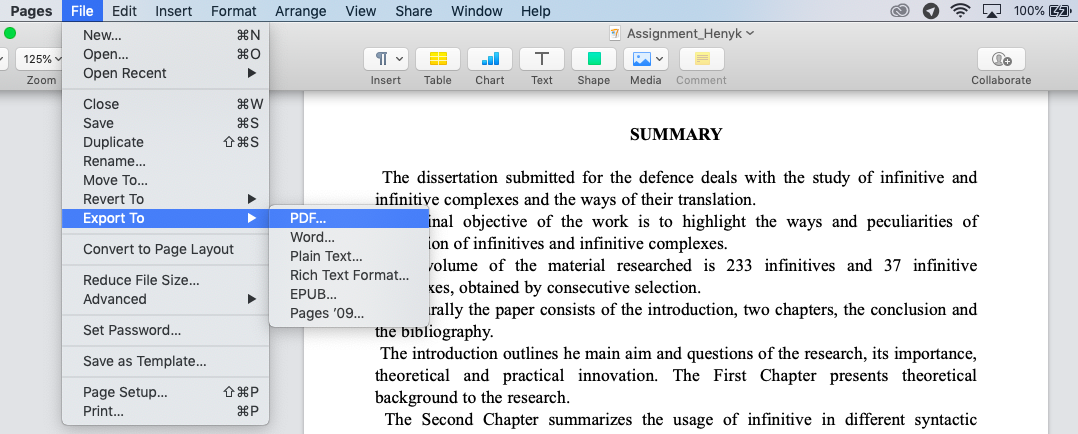
紙の書類もPDFに変換できます。 しかも、この作業にはかさばるハードウェアのスキャナーは必要ありません。Scanner Proを使えば、iPhoneのカメラで書類をPDFスキャンすることができます。 特に図書館でリサーチプロジェクトに役立つ本を見つけた時などに便利です。
デバイスを問わず同じ見た目
締め切りが迫っていることを想像してみてください。 時間通りに課題を完成させるために一生懸命取り組み、教師の要求通りにフォーマットを整え、ようやく満足してファイルをメールで送信しました。 あとは祝うだけです! しかし、教師から「古いバージョンのWordを使っているので開けない」という返事が来たらどうでしょうか? または、文書が意図した通りに表示されていません。 フォント、スペース、表が欠けていたり、画像の位置がずれていたり、ページ数が大幅に違っていたりします。 理解のある先生なら、論文を添削してもう一度送るように言ってくれるかもしれませんが、 先生によっては成績がマイナスされてしまうこともあります。
PDFで書類を共有すれば、そのような心配はありません。 PDFファイルは常に意図した通りに表示されます。 教師が古いWindows XPのパソコン、最新のMac、あるいはLinuxを使っていたとしても、問題ありません。 最高の状態で課題を作成し、イラストを追加しても、すべてのデバイス、ソフトウェアバージョン、オペレーティングシステムで適切に表示されます。
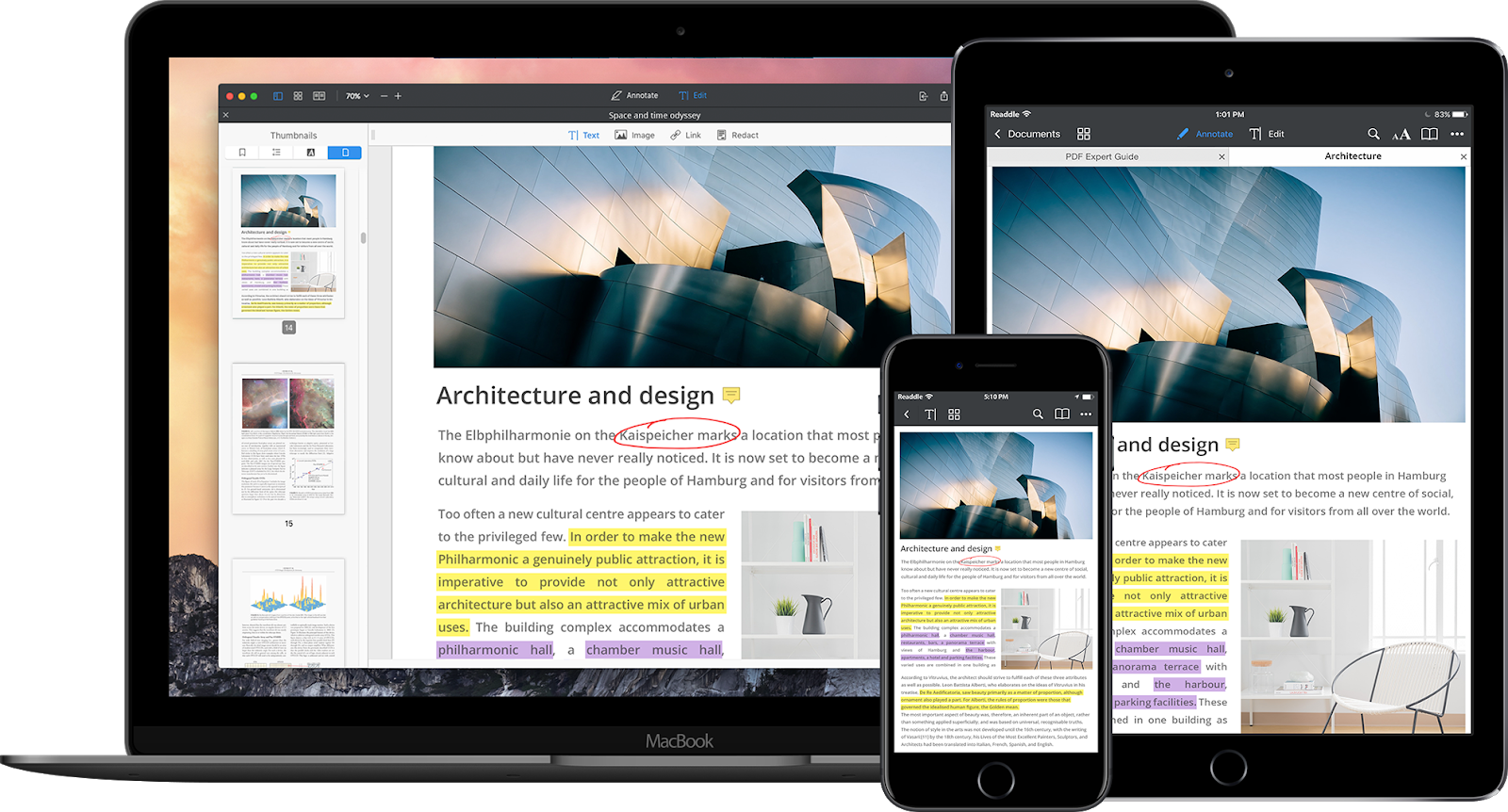
最後の最後にPDFで修正
教師にメールで送る前に、もう一度課題を見直すことをお勧めします。 締め切り直前に間違いを見つけた場合、通常はどうしますか? おそらく、このような手順を踏むでしょう。まず、doc形式のファイルを編集し、間違いを修正してから、もう一度PDFに変換して、既存のファイルと同じ名前で保存するか、置き換えます。 その後、正しいファイルをメールに添付したことを確認する必要があります。 この一連の流れは面倒ではありませんか?
PDF Expertを使えば、PDFを他の形式に変換することなく、テキストを編集できます。 「編集」タブに移動し、「テキスト」![]() ボタンを選択します。 変更したいテキスト部分を選び、 編集後、空白部分をクリックして変更を保存します。 これで安心して課題を提出できます。
ボタンを選択します。 変更したいテキスト部分を選び、 編集後、空白部分をクリックして変更を保存します。 これで安心して課題を提出できます。
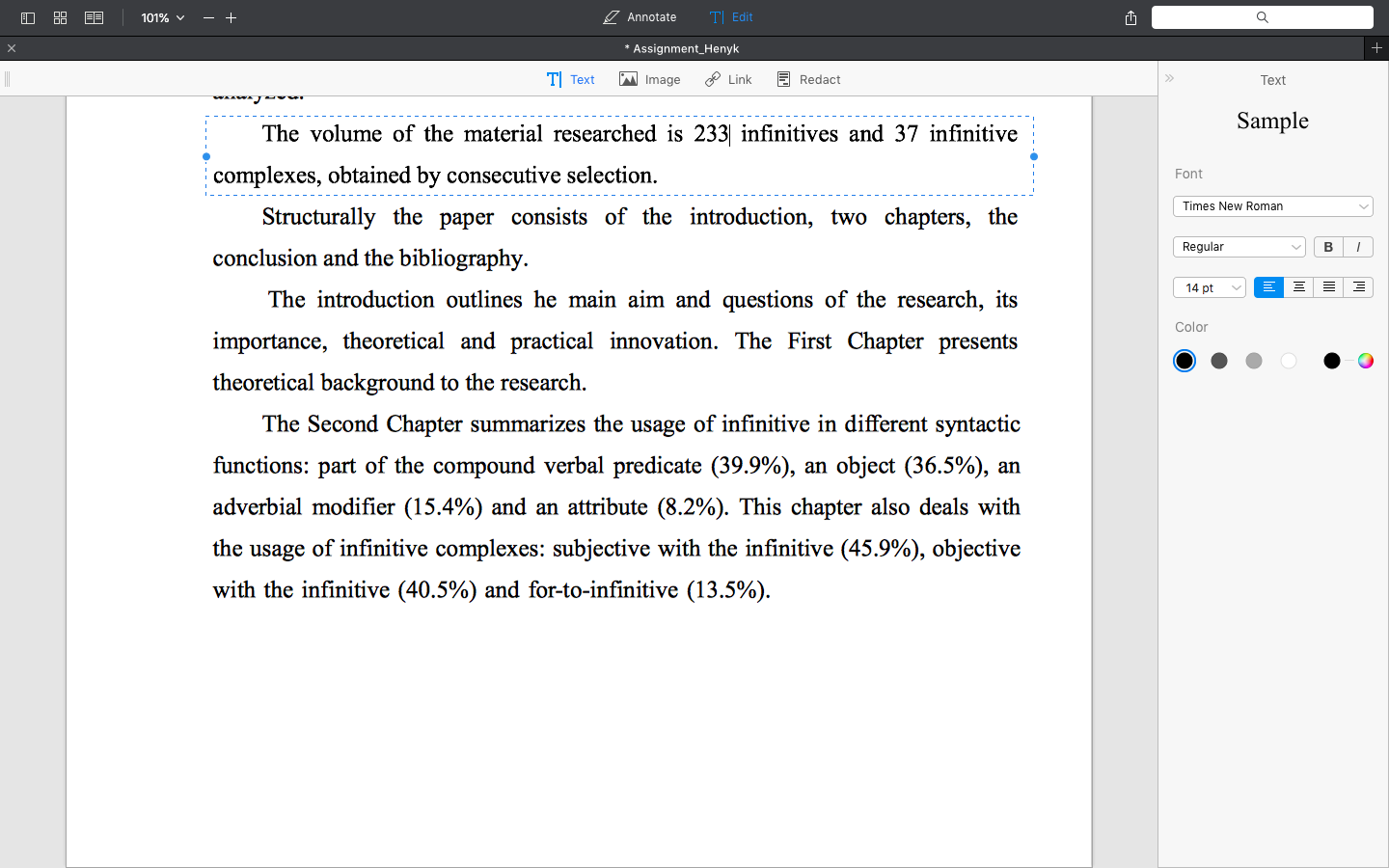
フィードバックに最適なPDF
教師はPDF形式で課題を受け取ると、注釈ツールを使って間違いをハイライトしたり、コメントを追加することができます。 教師からの返信を受け取ったら、今後の課題のためにコメントを確認することが重要です。 教師からのフィードバックは、自分の長所と短所を把握し、改善すべき点に集中するのに役立ちます。
PDF Expertでは、ドキュメントをスクロールしてハイライトされた間違いを探す必要はありません。 左側のサイドバーで、教師によるすべての注釈をすばやく確認できます。 ![]() をクリックし、「注釈付け」
をクリックし、「注釈付け」![]() を選択します。 このタブには、教師によるすべてのコメントとハイライトが表示されます。 それらをクリックすることで、注意が必要な部分に移動できます。
を選択します。 このタブには、教師によるすべてのコメントとハイライトが表示されます。 それらをクリックすることで、注意が必要な部分に移動できます。
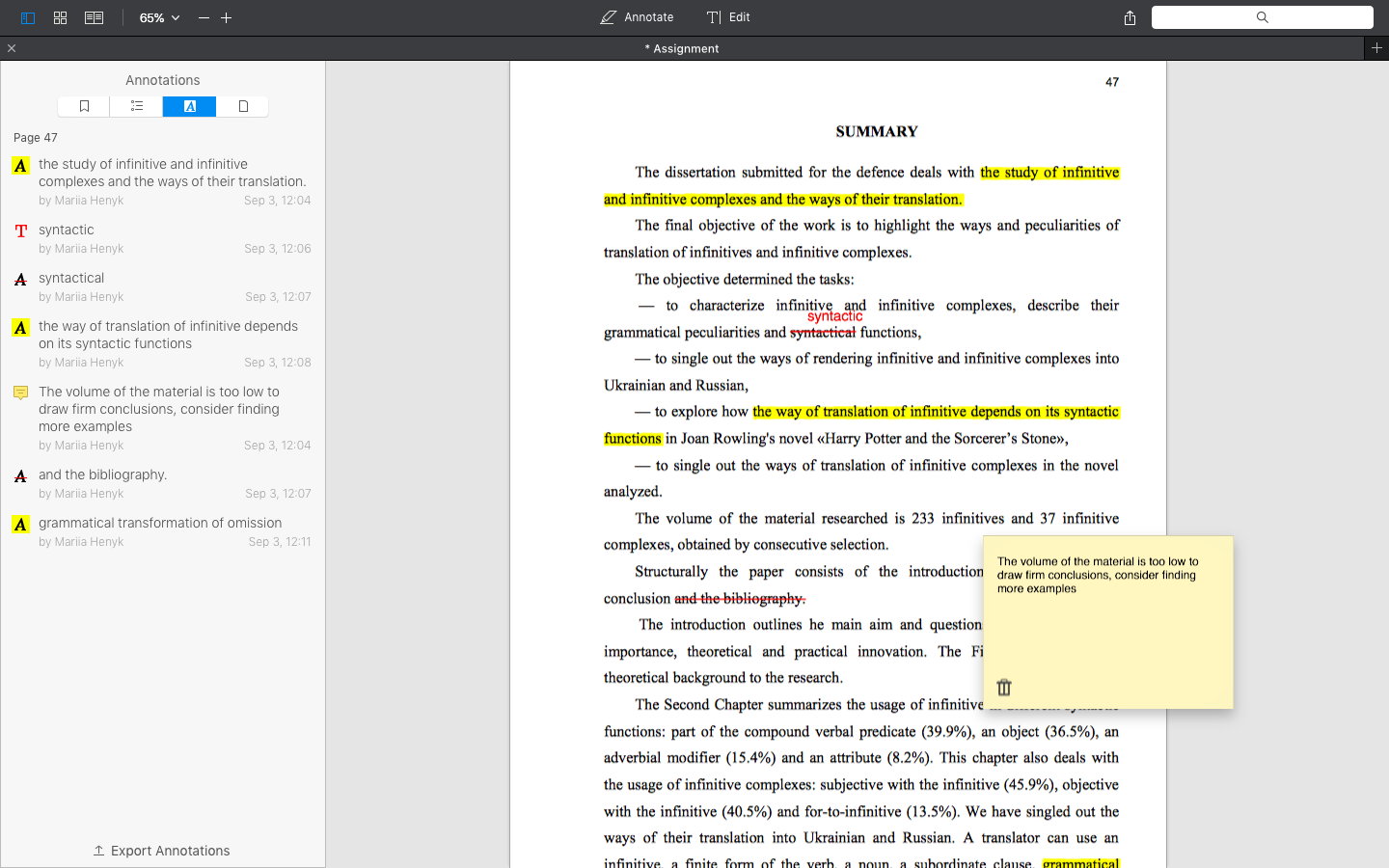
課題を改善したら、変更した部分をハイライトして教師に送り返すことができます。 「注釈付け」![]() タブを選択し、ハイライト」ツールを選びましょう。 「修正または書き直した箇所をすべてマーキングします。 教師がコメントを確認し、一生懸命取り組んだ学生として良い評価をしてもらえるようにしましょう。
タブを選択し、ハイライト」ツールを選びましょう。 「修正または書き直した箇所をすべてマーキングします。 教師がコメントを確認し、一生懸命取り組んだ学生として良い評価をしてもらえるようにしましょう。
宿題をPDFで提出することがいかに便利か、お分かりいただけたと思います。 PDFファイルを簡単に作成し、互換性を気にすることなく共有し、最後の瞬間に誤字脱字を修正し、教師のフィードバックを効果的に扱うことができます。 PDF Expertがあなたの勉強を助け、すべての課題で100点満点を獲得することを願っています。 PDF Expertをお持ちでない場合、7日間の無料トライアルをダウンロードするか、こちらのページで購入することができます。

 Maria Henyk
Maria Henyk 
